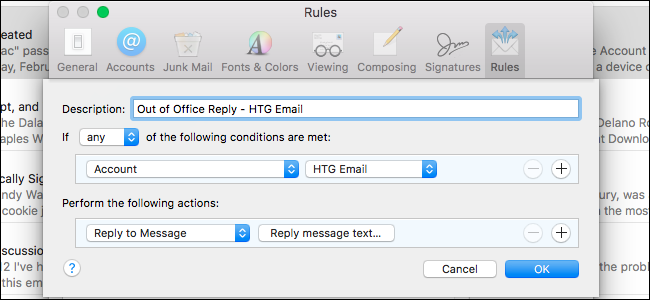Om du använder Apple Mail kanske du har lagt märke till digkan svepa meddelanden för att utföra vissa åtgärder. Det är en användbar genväg, men om du råkar råka ut av den av misstag kan du stänga av den här funktionen.
Vi är inte främlingar för att konfigurera Apple Mail tillbättre passar våra syften. Vi har pratat om hur du skapar och ändrar signaturer och lägger till dem i slutet av dina e-postmeddelanden, hur du stänger av händelse- och kontaktförslag, och till och med visat dig sätt att bättre hantera din inkorg med regler.
Men meddelandesvepning kan vara en av de funktioner som du kanske trodde att du satt fast med eftersom det inte finns något uppenbart sätt att stänga av det, än mindre ändra vad det gör.
Meddelandesvepning fungerar precis som det låter. Om du vill radera ett meddelande kan du svepa åt vänster på styrplattan.
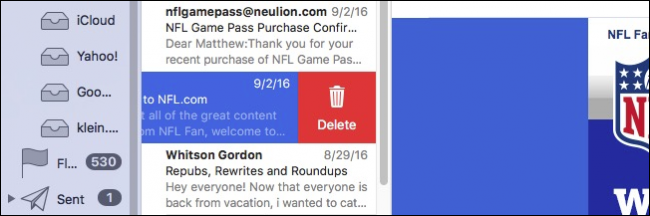
Om du vill markera ett meddelande som oläst sveper du helt enkelt åt höger.

Detta kan tilltala många användare, men andra kanskesaknar den äldre, "klassiska" layout som Apple Mail brukade sporta. Eller kanske du inte har en styrplatta och att svepa är opraktiskt. Inga bekymmer, det är ganska enkelt att aktivera det gamla gränssnittet och inaktivera svep av meddelanden under processen.
Börja med att öppna Apple Mails inställningar genom att klicka på Mail-menyn och klicka på "Inställningar" eller trycka på Command + på tangentbordet.

När inställningarna är öppna klickar du på fliken Visning och noterar avsnittet högst upp som säger "Använd klassisk layout".

När du markerar den här rutan ser du din Mail-inkorg förvandlas till Apple Mail så kallade klassiska utseende.
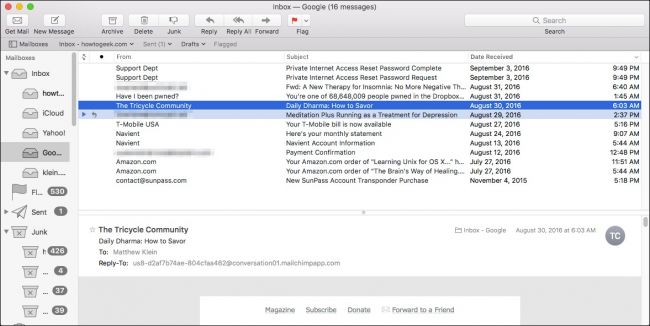
Nu, istället för att svepa för att påverka meddelandet som vi beskrev tidigare, kan du använda högerklicka på snabbmenyn.

Ett annat alternativ är att anpassa verktygsfältet genom att lägga till de olästa / lästa knapparna och alla andra som du anser nödvändiga.
För att göra detta, högerklicka helt enkelt på verktygsfältet och välj “Anpassa”.

Dra sedan vilken knapp eller knappar du behöver till den position du vill ha dem.

Och så lätt som det har du lyckats inaktivera svep av meddelanden utan att förlora den enkla funktionaliteten.
Tyvärr, för alla som gillarmeddelandesvepningsfunktion finns det inget sätt att ändra dess åtgärder. Det kan vara trevligt att kunna svepa för att svara eller flagga ett meddelande, men från och med nu är det bara de två: ta bort och markera som oläst.
Förhoppningsvis kommer Apple att lägga till mer kraft i en framtida release, men åtminstone under tiden kan du inaktivera det.